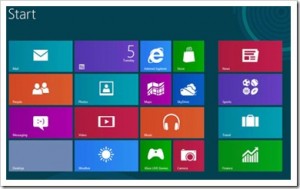Google objavio da gasi Google Reader
![]()
Kompanija Google objavila je da gasi Google Reader zajedno sa još sedam svojih proizvoda i usluga.
Google Reader, koji još uvijek ima vjerne poklonike, pokrenut je u 2005 godine kako bi ljudima pomogao u pratćenju omiljenih Web stranica koristeći RSS (Really Simple Syndication). No, njegova uporaba tijekom godina sve više se smanjuje tako da je sada Google odlučio da uslugu ugasi 1. srpnja 2013 godine.
Osim Reader, Google planira da od sljedećeg tjedna uskrati podršku za Google Voice aplikaciju za Blackberry, što i ne čudi s obzirom na njegov veliki pad popularnosti. Google predlaže Blackberry korisnicima koji koriste Google Voice da pređu na HTML5 aplikaciju, rekavši da je "sigurnija i lakša za ažuriranje."
Google također gasi GUI Builder i pet UiApp widgeta za developere, Search API za shopping i foto-editing aplikaciju Snapseed Desktop za Macintosh i Windows. Google Building Maker, koji pomaže korisnicima da prave trodimenzionalne modele zgrada za Google Earth i Maps, također će biti ugašen 1. lipnja. Korisnicima je ponuđeno da koriste Google Map Maker za dodavanje informacija o zgradama kao što su obrisi i visina u Google Maps.
Ugašen će biti i Google Cloud Connect, plug-in koji automatski sprema Microsoft Office datoteke iz Windows računala u Cloud na Google Drive servis. Instaliranjem Google Drive na desktopu postiže se ista stvar mnogo učinkovitije, s tim da Drive radi na Windows, Mac, Android i iOS uređajima.
Kompanija Google pokušava usredotočiti svoju energiju na nekoliko ključnih proizvoda koji kompaniji donose najviše novca. Ukupan broj proizvoda i usluga koje je Google do sada ugasio u svojim povremenim čišćenjima je 70.
Google pomaže webmasterima hakovanih sajtova
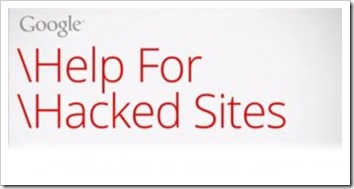
Google je pokrenuo Web sajt namenjen webmasterima čiji su sajtovi hakovani.
Novi sajt sadrži članke i video snimke dizajnirane s ciljem da pomognu webmasterima da identifikuju, uspostave dijagnozu i oporave se od hakovanja.
Ovaj Google-ov novi sajt bavi se različitim načinima sa kojima se mogu kompromitovati sajtovi. Na primer, zlonamerni hakeri mogu hakirati sajt i u njegov kod učitati malware kako bi zarazili posetioce, ili ga mogu preplaviti sa nevidljivom spam sadržajem kako bi napumpali rangiranje svojih sajtova.
Objavom pomoći za hakirane sajtove, Google podsjeća webmastere na dobru praksu za prevenciju, uključujući i da vode računa da sav softver sajta bude ažuriran i zakrpljen te da budu svesni mogućih bezbednosnih pitanja koje mogu da uzrokuju aplikacije i dodaci trećih strana pre nego što ih instaliraju.
Ova najnovija Google-ova inicijativa zasniva se na njegovim višegodišnjim naporima da proaktivno otkriva zlonamerne programe na sajtovima koje indeksira te da upozorava i korisnike i pogođene webmastere.
S obzirom da je Google najkorišćeniji pretraživač na svetu u njegovom je interesu da bude siguran da ne šalje korisnike na zlonamerne ili kompromitovane Web sajtove. Kao deo ovih napora, Google od 2006 godine pruža podršku neprofitnoj organizaciji StopBadware, koja upozorava na kompromitovane sajtove i pruža informativne resurse krajnjim korisnicima, webmasterima i Internet hostovima.
Međutim, problem je i dalje široko prisutan i nastavlja da stvara komplikacije mnogim webmasterima jer čišćenje sajt od malware-a često zahteva napredna IT znanja i dodatnu pomoć.
Istraživanje koje su prošle godine StopBadware i Commtouch sproveli među webmasterima čiji su sajtovi hakovani pokazuje da 26 odsto njih nije bilo u stanju da popravi nastalu štetu dok je 2 posto njih odlučilo da odustane i napustiti kompromitovani sajt.
Internet Explorer 10 pokretaće Adobe Flash sadržaj po defaultu u Metro modu
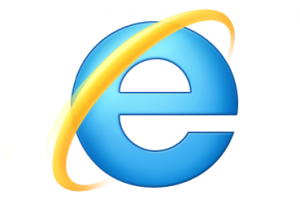
Nakon nedavne objave da će Internet Explorer konačno biti dostupan na Windows 7 računarima, kompanija Microsoft sada je objavila da će od danas Internet Explorer 10 pokretati Adobe Flash sadržaja po defaultu. Ovo ažuriranje Internet Explorer-a 10 biće isporučena preko uobičajenog Microsoft-ovog ažuriranja za Windows 8 i Windows RT korisnike.
Ovo se ne odnosi na desktop korisnike Internet Explorer-a 10 jer je Flash od uvek u potpunosti radio u desktop modu, baš kao što radi i u operativnom sistemu Windows 7.
Ovo ažuriranje najviše se odnosi na sve one koji vreme provode na “Metro Start Screen” i koriste IE10 na uređajima sa ekranima osetljivim na dodit.
Ranije je kompanija Microsoft onemogućila automatsko reprodukovanje Flash sadržaja u IE10 Metro prvenstveno zbog zabrinutosti oko nekompatibilnosti sa uređajima koji imaju ekrane osetljive na dodir, ali i zbog brige da će to prouzrokovati loše performanse i veću potrošnju elektične energije uređaja.
Kompanija Microsoft navodi da je testirala na hiljade domena vezano za nekompatibilnost sa “Metro Start Screen” varijantama IE10. Kompanija tvrdi da svega četiri odsto Flash omogućenih sajtova ne ispunjava njihovo očekivano iskustvo, što je navelo Microsoft da konačno oslobodi Metro IE10 korisnike da surfaju divljinom Interneta. Problem sa većinom sajtova koji ne zadovoljavaju kriterijume Microsoft-a, je korišćenje ActiveX kontrola.
U cilju minimiziranja Flash kompatibilnosti i smanjenja glavobolje korisnika, IE10 će sada iskoristiti Microsoft-ov IE Compatibility View (CV) sistem, spisak sajtova sa posebnim zahtevima kompatibilnosti, kako bi se onemogućio Flash za sve nekompatibilne sajtove. Ovaj novi pristup obrnut je od onoga što je bilo pre nego što je IE10 objavio ovo ažuriranje. Do sada je Flash bio onemogućen na svim Web sajtovima, osim na onim koji su se eksplicitno nalazili na beloj listi kao kompatibilni.
Dropbox 2.0 donosi funkcionalniji padajući izbornih na Mac i Windows

Jučer je objavljeno Dropbox ažuriranje za Mac i Windows na verziju 2.0, koja sa sobom donosi niz nadogradnji korisničkog interfejsa. Dropbox jedan je od najpopularnijih Cloud servisa za skladištenje koji svojim korisnicima besplatno nudi 5 GB prostora za pohranu.
Najistaknutija promjena je redizajnirano padajuće sučelje koje vam sada omogućava da prihvatite ili odbijete zahtjeve za dijeljenje pravo iz izbornika umjesto da idete na Web stranicu. Novo padajuće sučelje također prikazuje popis nedavno ažuriranih datoteka sa svih vaših uređaja te daje jednostavan pristup sinkronizovanim postavkama i Dropbox web stranici.
Ovo je mala ali značajna promjena u načinu na koji su stavke iz izbornika prethodno funkcionirale. Ranije, nije bilo mnogo funkcijonalnosti ali sada korisnik već može pogledati stvari poput koje su to datoteke sinkronizirane.
Osim toga, novo sučelje izbornika olakšalo je dijeljenje datoteka. Potrebno je samo da odaberete stavku u izborniku koju želite podijeliti i gumb "Share" će se pojaviti na desnoj strani. Klik na njega još uvijek vas vodi na Dropbox Web stranicu kako bi mogli da pozovete druge korisnike, ali i ovo je neki početak u razvoju desktop softvera koji bi trebao malo više da pojednostavi stvari.
Dropbox 2.0 dostupan je za Mac i Windows i možete ga preuzeti na zvaničnoj stranici.
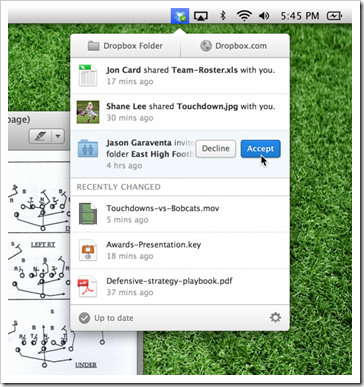
BitTorrent Live streaming servis sada dostupan svima
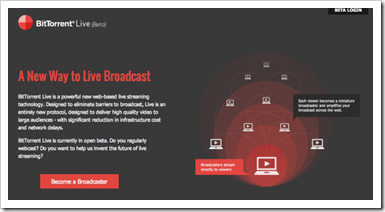
BitTorrent zvanično je otvorio beta testiranje svog BitTorrent Live streaming servisa koji se oslanja na istoimeni peer-to-peer (P2P) protokol, tako da video stream postaje sve stabilniji što se više ljudi priključuje, umesto da bude obrnuto.
Novi BitTorrent Live streaming servis dostupan je kao javna beta, a kompanija navodi da je on dizajniran da velikoj publici isporuči video visoke kvalitete uz znatno smanjenje kompleksnosti u celom tom procesu.
Uspostavljanje profesionalnog Live video stream-a sada i nije toliko skupo za veće sajtove, imajući na umu da je moguće iznajmljivanje servere i usluga kao što su Ustream i Livestream.
BitTorrent Live streaming servis obećava da će eliminisati propusni opseg, troškove i infrastrukturu kao prepreku za emitovanje tako da će sada svako korišćenjem samo kamere na mobilnom telefonu ili Web kamere u svakom trenutku moći pokrenuti feed i početi izveštavati u realnom vremenu.
BitTorrent navodi da od novembra 2012 godine testira protokol kao deo zatvorenog beta programa te da je sklopila partnerstva sa velikim brojem digitalnih kreatora i emitera. Tokom ovog perioda poboljšana je sveukupna stabilnost.
BitTorrent je postavila nekoliko primera kanala za sve one koji žele da isprobaju ovaj novi servis. Korisnici će morati da preuzmete BitTorrent Live plugin da bi se priključili na stream na platformi. BitTorrent Live sajt može se koristiti za pronalaženje kanala za gledanje i emiteri mogu da komuniciraju sa gledaocima putem chat soba na svojim kanalima.
Direktor kompanije Lenovo ponovio mogućnost preuzimanja BlackBerry-a
Vrijednost dionica kompanije BlackBerry porastao je za više od 15 posto nakon objavljivanja intervjua sa izvršnim direktorom kompanije Lenovo, Yang Yuanqing, datom Francuskom financijskom časopisu Les Echos.
Izvršni direktor kompanije Lenovo u intervjuu je rekao da bi sticanje Kanadskog proizvođača telefona imalo smisla ali da bi najprije trebalo analizirati tržište i razumjeti važnost kompanije.
Ovo je do sada dobra godina za vlasnike BlackBerry dionica. Vrijednost dionica kompanije porasla je čak za 26 posto od Nove Godine. Financijski kvartalni izvještaj najavljen je za 28. ožujak kada bi izvršni direktor kompanije BlackBerry Thorsten Heins mogao izvjestiti ulagače o svim zbivanjima.
Važno je napomenuti da je govoreći u sječnju na Svijetskom ekonomskom forumu u Davosu, prvi čovjek financija kompanije Lenovo, Wong Wai Ming, priopćio da Lenovo istražuje mogućnost kupovine nekoliko kompanija, uključujući posrnulog Kanadskog proizvođača telefona, tvorca nekada vrlo popularnog BlackBerry-a.
Iako je samo nekoliko dana kasnije, kompanija Lenovo izdala zvanično priopćenje da su komentari prvog čovjeka financija izvađeni iz konteksta te da je on govorio općenito o strategiji ipak, kada prvi čovijek financija i sada izvršni direktor jedne kompanije govore o mogućnosti da preuzmu neko poslovanje, i to u roku od samo dva mjeseca, teško da se mogu tretirati kao komentari izvađeni iz konteksta. Svakako da je logičan zaključak da se iza zatvorenih vrata sigurno razgovara o mogučnosti da Lenovo preuzme BlackBerry te da neko zvanično obavještenje uskoro treba očekivati i od zvaničnika Kanadskog proizvođača mobilnih telefona.
Društvena mreža Pinterest objavila vlastitu Web analitiku
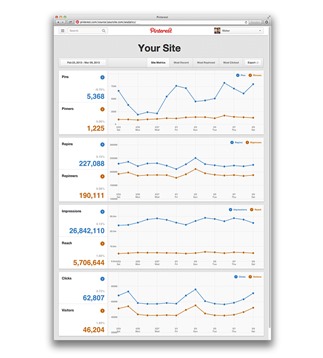
Pinterest je danas pokrenuo Pinterest Web Analytics kako bi pomogao brendovima i prodavcima da saznaju šta Pinterest korisnici rade sa njihovim sadržajem. Ovo je vrlo veliki i značajan korak Pinterest-a u pravcu monetarizacije ogromnog Web prometa na svojoj društvenoj mreži.
Pokretanje analitičkog alata je vrlo značajan korak za brendove poput Sephora koji već neko vreme naglašavaju da njihovi Pinterest sledbenici troše 15 puta više od njihovih Facebook fanova.
Pinterest Web Analytics će vam reći šta ljudi repinning sa vašeg Web sajta, koliko ljudi vidi te pin-ove i koliko poseta na vaš sajt ti pinovi generišu, što je ključna metrika za povrat investicija (ROI) od društvenog marketinga. Takođe, vizuelno će vam biti prikazana selekcija pin-ova koji su najviše pin-ovani, na koje je najviše klikano i najnovijih pin-ova, tako da možete steći bolji uvid u ono što je popularno.
Ranije, da bi dobili dobre informacije o svojim kampanjama na društvenoj mreži Pinterest, brendovi su morali koristiti neki od analitičkih alata trećih strana kao što su Pinfluencer ili Curalate.
Poput Facebook Insight, Pinterest Web Analytics korisnicima nudi osnovne metrike za mjerenje angažmana korisnika na društvenoj mreži Pinterest.
Svakako da ćete sa analitičkim alatima trećih strana dobiti bolji uvid u podatke i posebne marketinške alate ali ovaj Pinterest-ov analitički alat pokriće potrebe većine Pinterest marketera.
Više o analitičkim alatima trećih strana pročitajte u članku “Nekoliko zgodnih alata za mjerenje uspjeha na Pinterestu”.
U novembru je Pinterest krenuo u susret poslovnim korisnicima. Naime, najbrže rastuća društvena mreža na svetu predstavila je Pinterest za Poslovanja (Pinterest for Business) koji uključuje najbolju praksu, dokumentaciju i studije slučaja iz kompanija kao što su Etsy, Jettsetter i Allrecipes, kako bi poslovanjima pomogli da naprave većinu svojih “oglasnih ploča”. Generalno, Pinterest je ustanovio način sa kojim razlikuje poslovanja od redovnih korisnika.
Da biste dobili pristup ovom novom analitičkom alatu, morate imati verifikovani Pinterest sajt i pristup novom Pinterest izgledu.
Kako mjeriti svijest o brandu na Twitter-u?
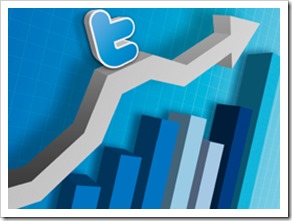
Mnogi se pitaju kako mjeriti svijest o brandu na društvenim mrežama? Što se tiče najveće društvene mreže na svijetu tu je stvar prilično jednostavna, na usluzi vam je ugrađeni analitički alat Facebook Insights sa kojim možete da mjeriti svijest o brandu na Facebook-u. Za razliku od Facebook-a, kod Twitter-a ne postoji ugrađen alat za analizu ali postoji nekoliko metrika koje možete sami pratiti kako bi dobili osjećaj o razini svijesti o vašem brandu.
Novi sljedbenici
Novi sljedbenici mogu biti dobar pokazatelj svijesti o brandu,ali ovu metriku treba uzeti s rezervom obzirom da ste možda te nove sljedbenike stekli zahvaljujući servisima koji nude usluge automatskog sljeđenja. Takvi sljedbenici zapravo i ne čitaju vaše tweet-ove.
Međutim, ako smatrate da vaša publika raste organski tj. da se ne radi o auto-sljedbenicima već o stvarnim osobama koje su odlučile da vas prate zbog sadržaja koji objavljujete, onda je vrijedno pratiti ovaj broj sljedbenika jer će to biti jasan pokazatelj rasta svjesnosti branda. Što više sljedbenika imate, veća je svijest o vašem brandu.
Hashtags
Često se koriste kada ljudi na Twitter-u upućuju na vašu kompaniju bez da vam se izravno obraćaju. Ovi ljudi su svjesni vašeg brenda, ali se izravno ne bave sa njim. Korištenjem hashtags određenu informaciju mogu vidjeti i Twitter korisnici koji nisu vaši sljedbenici.
Prateći hashtags koji se odnose na vašu kompaniju i vaš brand možete se uključiti u razgovor a potom te ljude premjestiti sa razine onih koji su svijesni vašeg branda na razinu onih koji su oko njega angažirani.
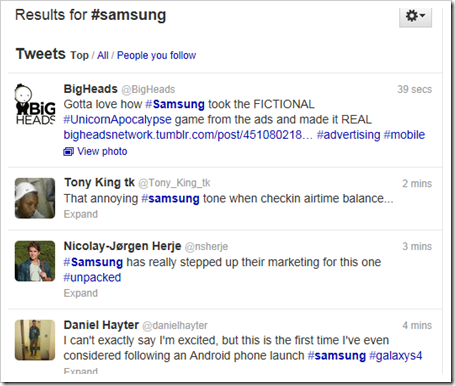
Osobe koje retweet-uju vaše tweet-ove
Ove osobe su angažiranje oko vašeg branda pa stoga imaju i jaču svijest o tome. Retweet-ujući vaš sadržaj, oni pokazuju da ga smatraju dovoljno vrijednim da žele da i njihova publika sazna o tome.
Kada dobijete retweet, provjerite koliko velika zajednicu ima osoba koja je poslala retweet jer što je njihova publika veća, imate veću priliku o širenju svijesti o vašem brandu.
Spominjanja (Mention)
Spominjanja predstavljaju tweet-ovi u kojima ste pomenuti ili vam je odgovoreno na određeni status. Mention znak (@) je tu da bi se lakše pratilo šta je tko i komu odgovorio. Obavezno je da kada odgovarate na neki tweet, napišete nickname onoga tkomu odgovarate ispred znaka @.
Broj spominjanja koja dobijete su odličan način da vidite koliko su ljudi u interakciji sa vašim brandom, bilo kao izravan odgovor na nešto što ste vi tweet-ali ili kao tweet koji usmjerava na vas ali je upućen netkom drugom.
Ove osobe su angažirane oko vašeg branda i imaju dobru svijesti o njemu.
Web promet koji dolazi sa Twitter-a
Bilo bi vrlo poželjno da pratite količinu Web prometa koji na vaš Web sajt dolazi sa Twitter-a a to vrlo jednostavno možete pratiti sa Google Analytics. Ako se do sada niste bolje upoznali sa Google-ovim analitičkim alatom onda vam preporučamo da pročitate članak “Kako instalirati Google Analytics na Web sajt”.
Osobe koje sa Twitter-a posjete vaše Web stranice prave korak dalje u ciklusu svijesnosti i razvijaju još jaču svijesti o vašem brandu.
Sa čestim objavljivanjem kvalitetnog i zanimljivog sadržaja na vašim Web stranicama, vi ćete vašim sljedbenicima konstantno davati razlog da posjete vaše Web stranice koja ne samo da će ojačati svijest o brandu među vašom trenutnom publikom već će i proširiti svijest o brandu kako sljedbenike budi dijelili vaš sadržaj.
U pravilu, trebali biste vidjeti pozitivnu korelaciju između broja Retweet-ova / Spominjanja i upućivanja prometa na vaše Web stranice.
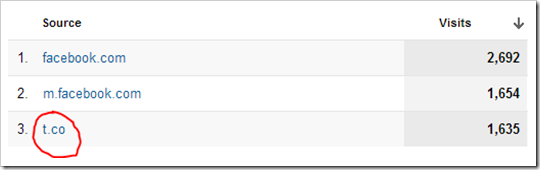
Analitički alati trećih strana
Sa analitičkim alatima trećih strana (kao što su Sprout, HootSuite, Conversocial itd.) možete raditi mjerenja različitih podataka. Ovi alati će vam pružiti sve, od broja novih sljedbenika, razine angažmana do dosega i utjecaja.
Microsoft Lync 2013 predstavlja sve ono što bi Skype trebao biti
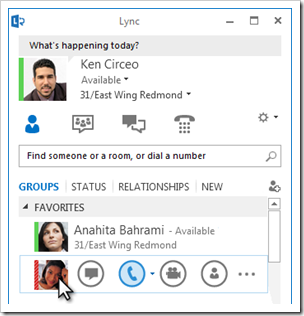
U posljednje vrijeme Microsoft naporno radi na transferu svoje MSN mreže i klijenata u Skype. Kompanija je obavijestila je više od 100 milijuna korisnika da će Messenger usluga biti ugašena 15. ožujka. Microsoft tako ostaje sa dva proizvoda za chat-anje: Skype i Lync. Budućnost ovih aplikacija svakako je integracija i povezanost.
Sada je zvanično stigao novi Office 2013 i mnogi se pitaju da li da urade nadogradnju na najnoviju verziju Office 2013 i novi skup značajki.
Office 2013 dizajniran je za Windows 8 tj. uređaje sa zaslonom osjetljivim na dodir a novina su uvođenje modela pretplate i Cloud povezane značajke.
Kao i ostatak Office paketa i Lync je osvježen u sklopu verzije Office 2013. Dva najvažnije značajke su ” Quick Lync”, skup akcija koje se pojavljuju kada mišem pređete preko kontakta na vašem popisu, i kartični prozori poruka.
Video razgovor također je poboljšan sa preview koji pokazuje ono što web-kamera vidi prije nego što započnete video razgovor i “gallery view” za video-razgovore sa više osoba koji pokazuje video za pet najaktivnijih sudionika dok ostale zamjenjuje sa statičnim slikama.
Za mobilne korisnike, tu je Lync klijent za Windows Phone, iOS i Android, sa kojim možete obavljati osnovne Lync zadatke kada ste u pokretu.
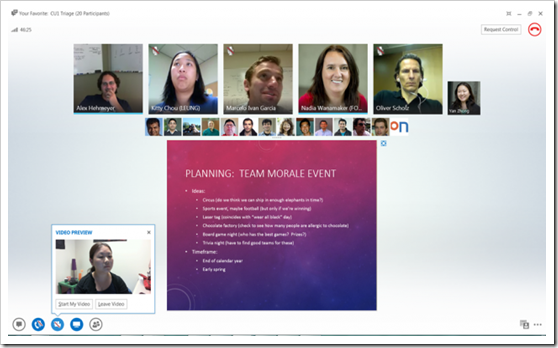
Kao što smo već spomenuli, Lync nije jedina Microsoft-ova “messaging” platforma, tu je također i Skype koga je kompanija u svibnju 2011 godine kupila za fantastičnih 8,5 milijardi dolara. Obje platforme podržavaju “instant messaging”, audio i video pozive za dvije i više osoba kao i dijeljenje desktopa. Također, obje platforme podržavaju telefonsko premošćivanje, iako na različite načine. Lync se može povezati sa telefonskim sustavima koji koriste SIP (Session Initiation Protocol) tehnologiju, dok se Skype povezuje samo sa PSTN (javnim komutiranim telefonskim mrežama).
Lync platforma se na vrlo jednostavan način može povezati sa Microsoft Messenger mrežom ako administratori odluče omogućiti tu opciju, ali Microsoft trenutno spaja Skype i Messenger mreže.
Konačno, obje platforme imaju sustav koji signalizira kada ste dostupni za razgovor. Lync je uredno integriran u Outlook, automatski prikazuje da ste nedostupni kad imate sastanak ili poziv. Skype integracija je manje automatska, nedavno je objavljen dodatak za 32-bitni Outlook koji pruža slične usluge.
Vrlo je teško ne uočiti funkcionalna preklapanja ove dvije platforme. Čak i prije nego što je kupi Skype, Microsoft je imao softver koji radi doslovno sve ono što radi i Skype. Sve što je Microsoft zaista dobio ovom akvizicijom jesu korisnici i broji ugovoreni sa telefonskim servisima diljem svijeta kako bi se osigurala PSTN funkcionalnost.
Ono gde se ova dva proizvoda znatno razlikuju jesu njihovi modeli plaćanja. Skype “instant messaging”, audio i video razgovor dvije osobe, kao i dijeljenje ekrana između dvije osobe je potpuno besplatno. Microsoft naplaćuje za PSTN povezivanja i grupne audio, video i desktop dijeljenje.
Lync, s druge strane, treba Lync 2013 server ili na premisijama ili u Cloud-u i odgovarajuće klijent dozvole. Dakle, Skype je za mnoge korisnike praktično besplatan dok je Lync orijentiran na poslovanja koja za ovu uslugu plaćaju.
Umjesto da koristi samo jednu od ove dvije platforme, Microsoft planira da u lipnju poveže Lync i Skype. Lync će se moći spojiti na Skype za prisutnost i “instant messaging” i audio pozive “jedan-na-jedan” dok bi ostale značajke došle kasnije.
Ono što je vrlo intrigantno, za mnoge neshvatljivo jeste zašto Microsoft to uopće radi kada je Lync 2013 klijent daleko bolji softver od Skype. Njegov izgled je čišći i jednostavniji, njegova Outlook integraciju je temeljitija itd.. Umjesto premošćivanja Skype i Lync platformi, Microsoft bi trebao uraditi transfer Skype-a na Lync, tako da svatko može koristiti kvalitetniji klijent za sve svoje chat potrebe.
Kako uraditi čistu instalaciju Windows 8
Mnogi su veoma uzbuđeni dolaskom Microsoft-ovog novog operativnog sistema Windows 8. Kompanija Microsoft je proces nadogradnje učinila prilično jednostavnim mada još uvijek postoje stvari koje trebate znati i oko kojima možda želite razmisliti. Više o tome govorili smo u članku “Što treba znati kod nadogradnje na Windows 8”.
Ono o čemu ćemo sada govoriti jeste kako uraditi čistu instalaciju Windows 8.
Kupovinom novog Windows 8 računara dobićete gomilu instaliranog softvera koje ne trebate. U zavisnosi o proizvođača (Dell, Lenovo, Asus i ostali) softver koji ćete imati instaliran kreće se od bezopasne demo verzije Office 2010 do potpuno nepotrebnih trial verzije antivirusa (uprkos tome što Windows 8 sadrži antivirus skener) i WildTangent igara i beskrajno suvišnih ikona na vašem desktopu.
Svakako da će veliki broj korisnika želeti da uradi čistu instalaciju Windows 8 kako bi oslobodila resurse koje zauzima ovaj nepotrebni softver.
Svaka diskusija o instaliranju operativnog sistema Windows treba da počne sa instalacijskim medijom, i tu je napravljeno dosta promena u odnosu na Windows 7.
Tradicionalno, postojale su dva komponente Windows instalacije: Instalacioni medij i ključ proizvoda koji se koristio za dozvoljavanje instalacije (u slučaju Windows XP i Windows 8), ili pak aktiviranja instaliranog operativnog sistema (Windows Vista i Windows 7, koji dozvoljavaju 30 dana korišćenja pre nego što zahtevaju aktivaciju).
U vreme Windows XP, postojala su tri različite vrste Windows ključeva: prodavce (za licence kupljene u prodavnici), OEM (za licence prodate sa novim računarima) i licence za kompanije koje plaćaju godišnju naknadu Microsoft-u za korišćenje Windows, Office i drugog softvera na svim svojim računarima. Svaka vrsta ključa proizvoda takođe je imala i odgovarajuću vrstu instalacionog medija, tako da ih niste mogli mešati. Reinstalacija Windows-a na računaru kupljenom od nekog OEM-a poput Dell ili HP znala je biti veliki problem ako pri kupovini računara niste dobili OEM instalacioni medij, a to je nešto što se vrlo često dešavalo.
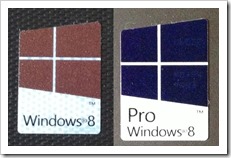 Sa Windows 7, situacija je donekle popravila. Windows kupljen u prodavnici ili preuzeti sa Digital River (kompanija koja distribuira Windows 7 ISO) može se koristi u kombinaciji sa "OEM" ključevima koji se nalaze na poleđini novih laptopova.
Sa Windows 7, situacija je donekle popravila. Windows kupljen u prodavnici ili preuzeti sa Digital River (kompanija koja distribuira Windows 7 ISO) može se koristi u kombinaciji sa "OEM" ključevima koji se nalaze na poleđini novih laptopova.
Još uvek postoje razlike između "pune" verzije i "nadogradnje", ali za ono s čime ćemo se mi baviti u ovom članku, a to je instaliranje pune kopije operativnog sistema Windows 8 na novom računaru sa kojim ste dobili OEM Windows licencu, to je potpuno nebitno.
U retkim prilikama kada proizvođač računara kupcu obezbedi tkz. "vanilla" Windows instalacioni medij, proces instalacije operativnog sistema je znatno olakšan. Ovaj specijalni instalacioni medij poseduju Microsoft-ovi partneri, on im omogućava masovno instaliranje Windows-a na novim računarima.Prilikom instalacije sa "vanilla", proverava se specijalni “string” u BIOS-u računara kako bi se proverilo da li računar dolazi od nekog Microsoft-ovog OEM partnera, te ne zahteva nikakvu dodatnu akciju za aktiviranje ako je “string” pronađen.
Ceo ovaj proces naziva se “System Locked Pre-installation” (SLP). Proces je evoluirao u Windows 8 tako da sada sve instalacione verzije Windows 8 podržavaju SLP aktivaciju, bez obzira da li je operativni sistem kupljen u prodavnici ili preuzeti sa Microsoft-ovih servera. Pri instaliranju Windows 8, vršiće se provera “string-a” u BIOS-u, identifikujući tačnu verziju Windowe 8 operativnog sistema koju treba instalirati (Windows 8 ili Windows 8 Pro), potom je instalirati i automatski aktivirati bez ikakve potrebe da korisnik unosi neke ključeve. To je razlog zašto novi Windows 8 računari nemaju tradicionalne nalepnice na poleđini na kojima se nalazi napisan licencni ključ, kao što je to bio slučaj kod Windows 7 računara. Čak i kada instalirate čistu kopiju operativnog sistema, korisnici ne moraju da se muče sa ključevim osim ukoliko ne žele da instaliraju Windows 8 verziju drugačiju od one koja je došla instalirana na računaru.
Čistu instalaciju operativnog sistema Windows 8 – što obično podrazumeva formatiranje čvrstog diska pre instalacije operativnog sistema Windows – možete izvršiti pomoću medija nadogradnje, ali morate da koristite instalacioni program za Windows 8 kako biste ponovo formatirali disk jedinicu. Takođe morate imati prethodnu verziju operativnog sistema Windows na računaru jer ne možete uraditi instalaciju na disk bez operativnog sistema.
Instalacija Windows 8 pomoću DVD-a ili USB fleš diska
Ako ste Windows 8 kupili na DVD-u ili ste kreirali DVD ili USB fleš disk kada ste preuzeli Windows 8, pratite ove korake da biste izvršili čistu instalaciju.
-
Uključite računar da bi se Windows pokrenuo normalno, umetnite DVD ili USB fleš disk sa operativnim sistemom Windows 8, a zatim isključite računar
-
Ponovo pokrenite računar.
Ako ponovo pokrenete računar i sadašnja verzija operativnog sistema Windows se pokrene, možda ćete morati da promenite redosled pokretanja računara u postavkama BIOS-a računara tako da se računar pokreće iz medija. Da biste dobili uputstva o promeni redosleda pokretanja računara za vaš računar, proverite dokumentaciju pristiglu sa računarom ili posetite Web sajt proizvođača.
Da biste promenili redosled pokretanja, uglavnom je potrebno da, odmah kada uključite računar, pritisnete kombinaciju tastera (poput F2, F12, Delete, Esc). Ako se ipak pokrene trenutna verzija operativnog sistema Windows, nemojte da pokušavate ponovo sve dok Windows ne zatraži da se prijavite, a zatim ponovo pokrenite računar.
Posle nekoliko minuta, videćete Windows Setup ekran na kojem trebate da odaberete jezik pre nego što kliknete na “Next”.
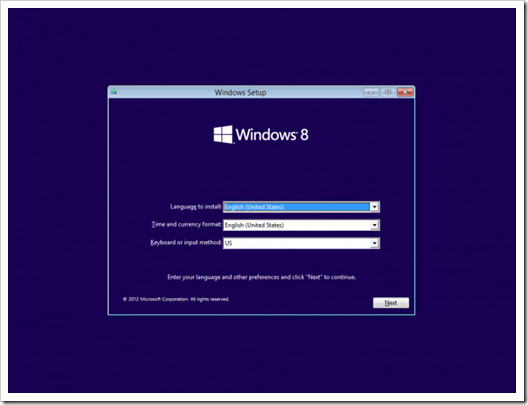
Na sledećem ekranu kliknite na “Install Now” dugme za početak instalacije.
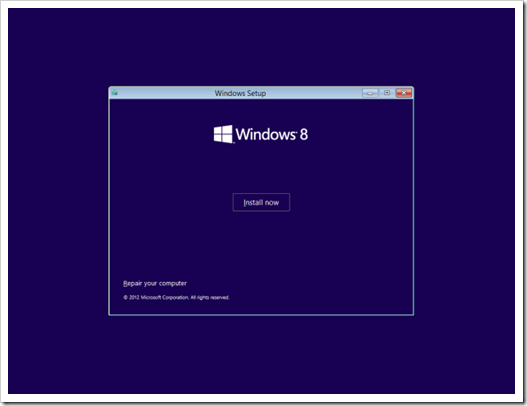
Nakon toga potrebno je da unesete Windows 8 ključ proizvoda.
Napomena: Ako se radi o OEM računaru koji je došao sa instaliranim Windows 8, onda se vaš ključ proizvoda čuva u UEFI / BIOS čipu i biće automatski detektovan.
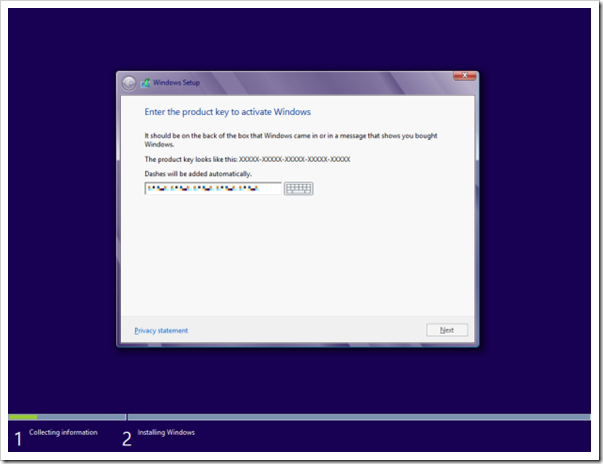
Na sledećem ekranu potrebno je prihvatiti uslove licenciranja. Čekirajte “I accept the license terms” za nastavak instalacije.
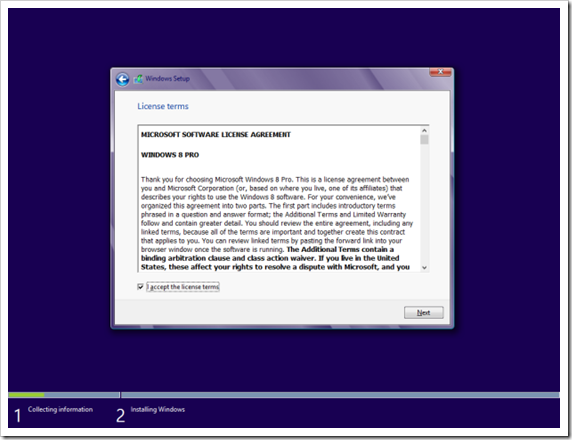
Kada se od vas zatraži da odaberete koji tip instalacije želite da izvršite, izaberite Custom: Install Windows only (advanced) kako bi uradili čistu instalaciju operativnog sistema Windows 8.
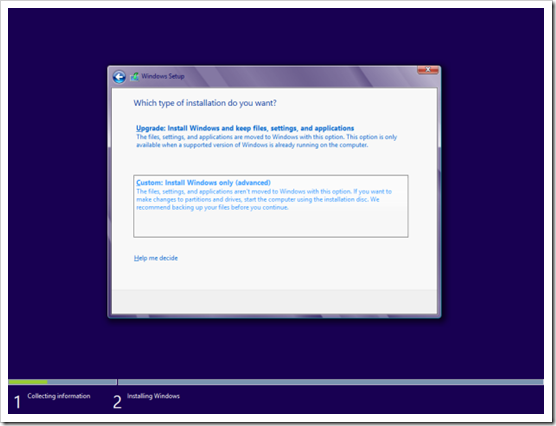
Kada se od vas zatraži da izaberete gde želite da instalirate Windows, videćete listu svih particija koje su trenutno na vašem hard disku. System Reserved particija se koristi za Boot Manager kod, BCD (Boot Configuration Database), System Recovery Options (Windows RE), kao i startne fajlove za BitLocker (ako je uključen).
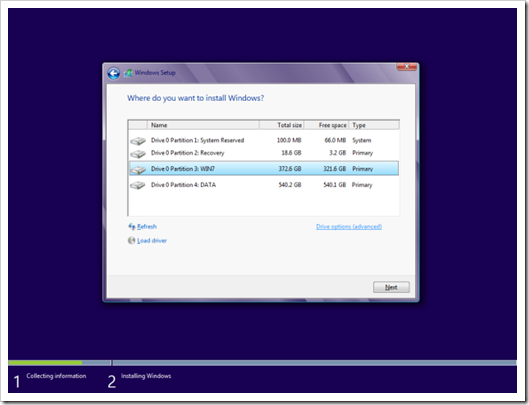
Ako želite da imate (preporučeno) System Reserved particiju pored Windows 8 particije onda bi trebalo da izbrišete sve particije na disku, da ostane samo neraspoređen prostor (unallocated space). Zatim, izaberite neraspoređeni disk za instalaciju Windows 8. Ako nema particija na disku, dobićete System Reserved particiju
Ako ne želite da imate System Reserved particiju već samo Windows 8 C: particiju na hard disku nakon instalacije, izaberite formatiranu particiju ili disk za instalaciju Windows 8. Ako postoje bilo kakve particije na disku, nećete dobiti System Reserved particiju.
Da bi izbrisali particije koristite “Delete” komandu. Kada izbrišete sve particije dobićete nedodeljeni prostor od kog možete da kreirate nove particiju koje ćete formatirata, ali i ne morate. Windows 8 će automatski voditi računa o tome u sledećem koraku. Dakle, kliknite na Next.
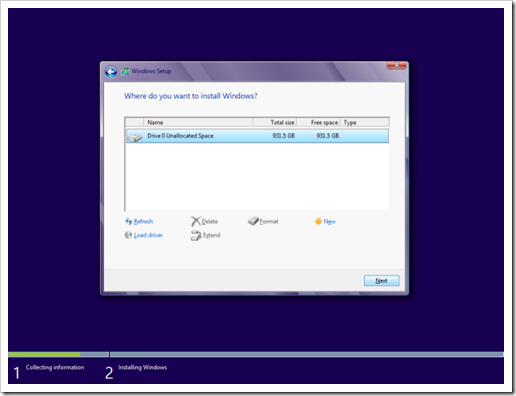
Kada kliknete “Next”, podešavanje će kreirati particiju, formatirati je, a potom će odmah krenuti instalacija Windows-a.
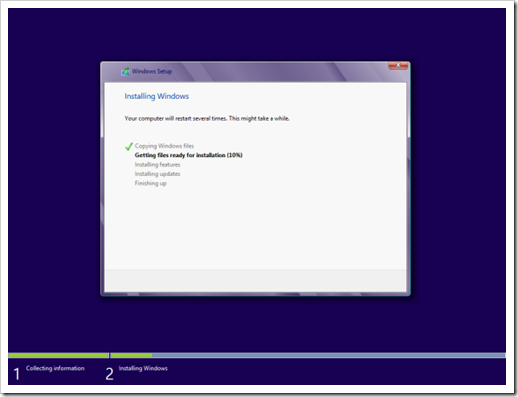
Nakon što se završi, Windows će se restartovati.
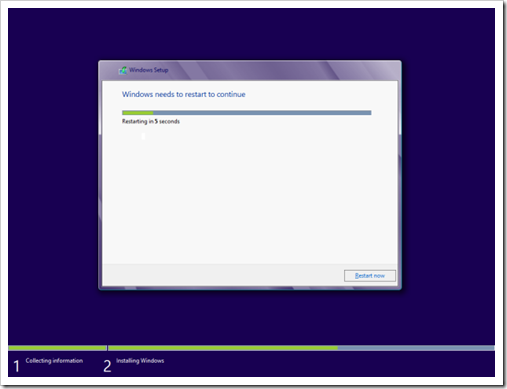
Nakon ponovnog pokretanja, videti ćete crni ekran i plavi Windows logo. Nakon što proveri da su sve instalacije uređaja spreman, Windows će se ponovo restartovati.
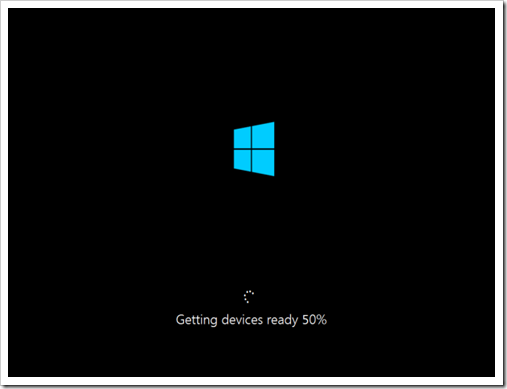
Kada se sistem ponovo pokrene, od vas će biti zatraženo da izaberete šemu boja za Windows 8 i ime računara. Šemu boja možete menjati i kasnije.
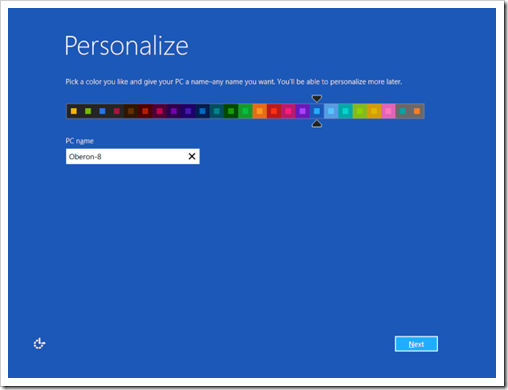
Kada se pojavi ekran podešavanja (settings), kao što je prikazano na slici, možete odabrati da prilagodite ova podešavanja ili možete dozvoliti da Windows to uradi za vas.
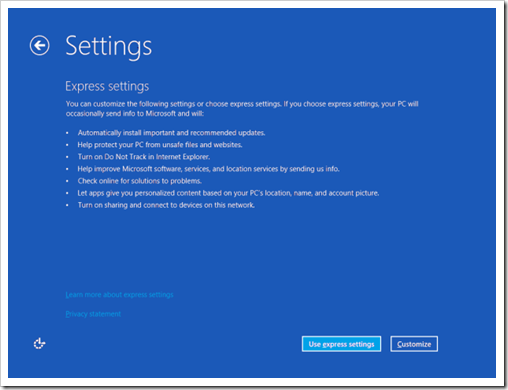
Na sledećem ekranu ćete izabrati kako želite da se prijavite na Windows 8. Iako možete izabrati da se prijavljujete sa lokalnim računom, preporuka je da koristite postojeći Microsoft nalog , kao što je Outlook.com račun.
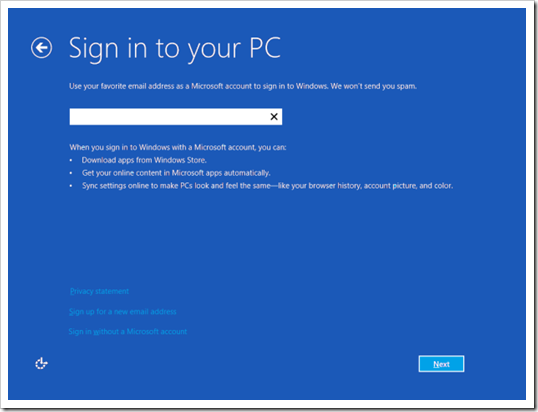
Prednosti korišćenja postojećeg Microsoft naloga je ta da ćete biti u mogućnosti da odmah koristite Windows Store, biti u stanju da lako sinhronizujete postavke između više Windows 8 računara i biti u mogućnosti da lako iskoriste druge Windows 8 funkcije. Nakon što popunite detalje o vašem računu na narednih nekoliko ekrana, na kraju ćete videti ekran koji vas obaveštava da će vaš računar uskoro biti spreman.
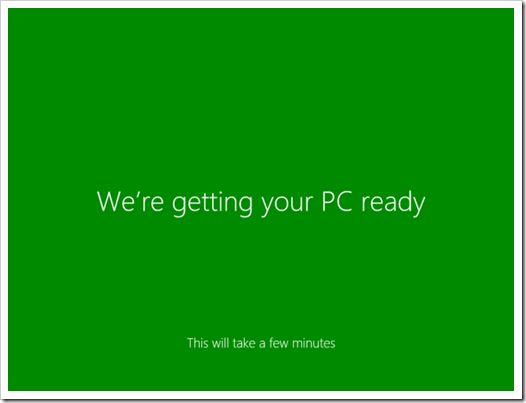
Kao što možda već znate, Windows 8 dolazi sa mnoštvom domaćih aplikacija za interfejs startnog ekrana. Kada su aplikacije instalirane, videćete startni ekran, sada možete početi koristiti Windows 8.
Posetite “Device Manager” i uverite se da imate instalirane sve drajvere kako bi vaš računar bio potpuno funkcionalan. Na stranicama proizvođača računara možete da pronađete i preuzmete najnovije drajvere. Kada ste rešili problem drajvera, vaš računar je sada u potpunosti aktiviran i operativan.
Ako instalirate čistu kopiju Windowsa 8 na novom računaru nekog poznatog proizvođača (OEM), proces je u principu mnogo jednostavniji nego u slučaju Windows 7. Proces aktivacije je potpuno automatizovan s tim da ćete možda morati da potražite par drajvera.
Na kraju, svakako da trebate da sačuvate ovaj svoj rad jer nećete svaki put raditi ovo od nule ako se nešto dogodi vašoj instalaciji operativnog sistema. U članku “Kako napraviti System Image u Windows 8” objasnili smo kako napraviti backup i sliku sustava (System Image) u Microsoft Windows 8.